MindManager思维导图的分支可以添加附件,而且一个分支也可以添加多个附件。该怎么添加附件呢?下面我们就来看看MindManager15添加附件的教程。
1、点击需要添加附件的分支,单击开始,选择附件,双击。也可以点击附件下面的倒置小三角,选择添加附件。快捷键打开:Ctrl+Shift+H。
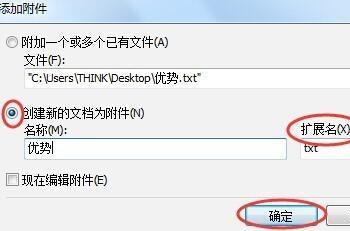
2、在随即弹出的对话框内,点击文件夹状的图标,选择需要添加的附件;点击中间的小圆圈,填写文件名称,更改扩展名的格式,最后点击确定。如图所示。一般情况下,一次只能添加一个附件,如需添加多个附件重复以上操作即可。如果需要添加的多个附件存储在一个文件夹下,按住Ctrl键可一次选择多个文件进行添加。
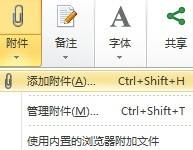
3、添加附件成功后,左下角会显示附件的图标,形状像回形针。将鼠标移到回形针图标上,自动显示添加附件的名称和大小。
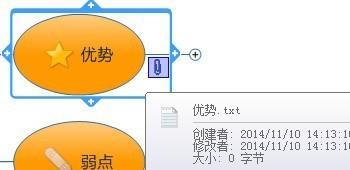
4、单击回形针状的图标,可打开附件;右击选择删除附件,可删除附件。

以上就是MindManager给思维导图添加附件的教程,希望大家喜欢,请继续关注我们。
